Linuxは失敗の様子。。。。。
なので、Windowsで練習のため、DLしてみる!
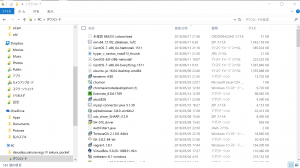
まあ、どうせWindowsで勉強するつもりだったんだけど。。
ここからインストールを表示!!
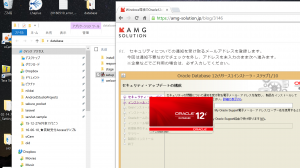
解凍後、インストール「次へ」をひたすら。。。
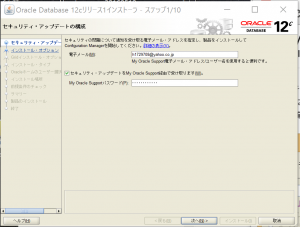
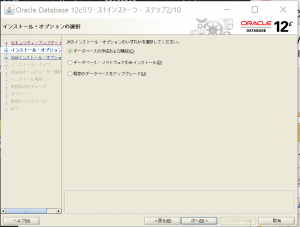
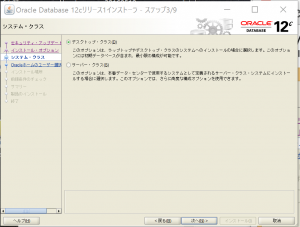
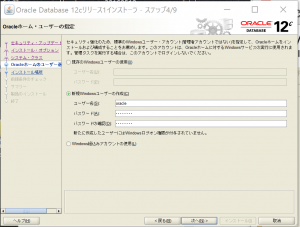
ユーザ名、Passは気を付けて(=ノートに記録!)
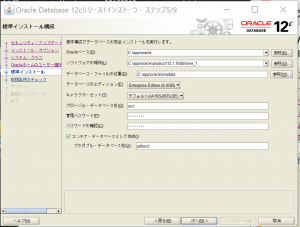
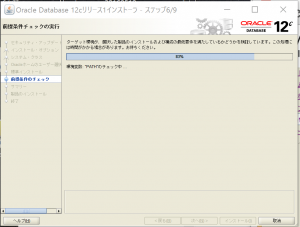
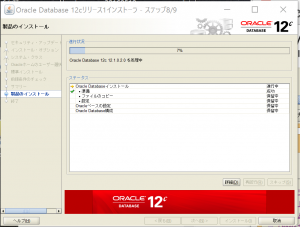
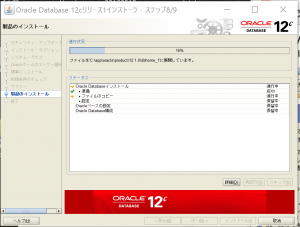
とりあえず、ここまでOKのようだわ!!!!
あれ!?こんなものが勝手に!!
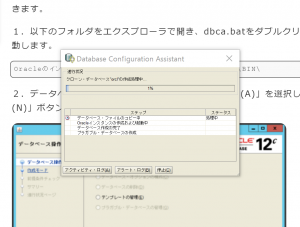
Database Configuration Assistanceとな。。。。
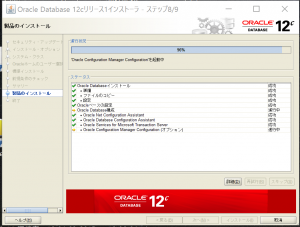
OK…..かな?????
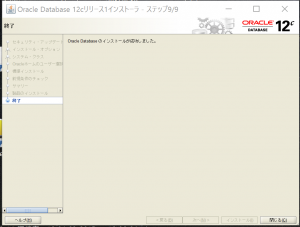

Linuxは失敗の様子。。。。。
なので、Windowsで練習のため、DLしてみる!
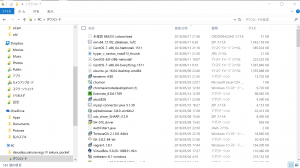
まあ、どうせWindowsで勉強するつもりだったんだけど。。
ここからインストールを表示!!
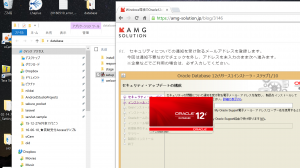
解凍後、インストール「次へ」をひたすら。。。
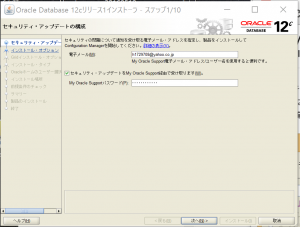
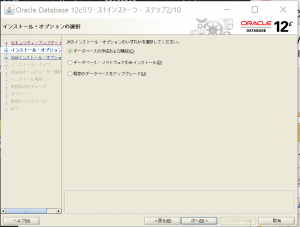
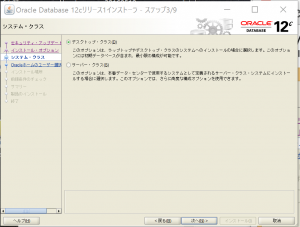
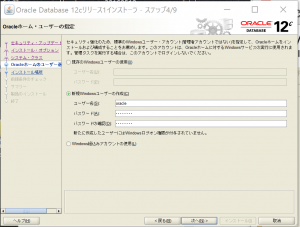
ユーザ名、Passは気を付けて(=ノートに記録!)
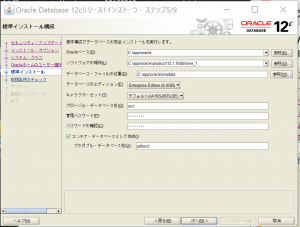
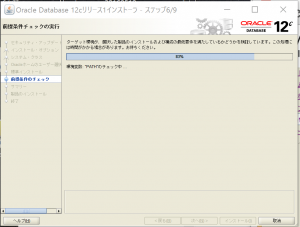
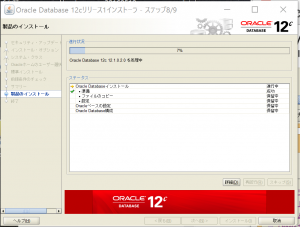
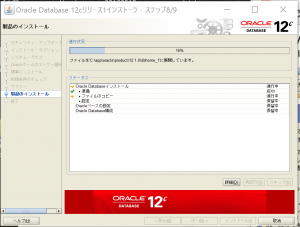
とりあえず、ここまでOKのようだわ!!!!
あれ!?こんなものが勝手に!!
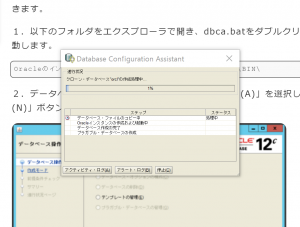
Database Configuration Assistanceとな。。。。
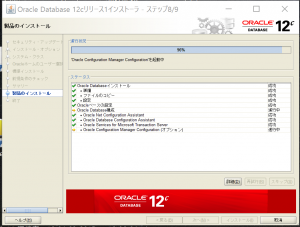
OK…..かな?????
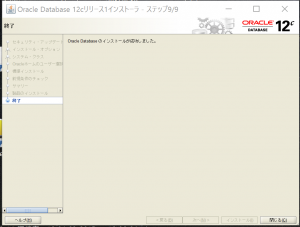
いやー、ZIPファイルのDLの我慢が足りなかった。
かなり大きなFileなのね。。。。
.partがなくなるまでは、DL継続中なので注意!
では、
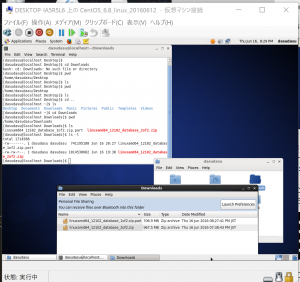
先に、2of2の方だけど。完了して、unzipしたら解凍できました!
勝手にdatabaseフォルダ作成したので、引き続き1of2に。
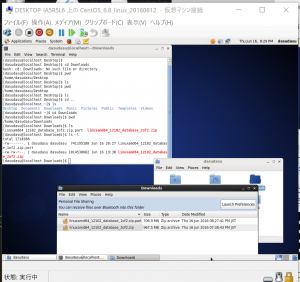
1of2のDL中。。。じっくりじっくりDLしてるので遅い。。
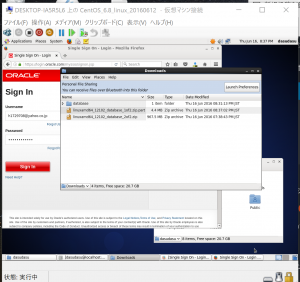
長いっすね。。。。--(ひまなので。。)まだやってる。。
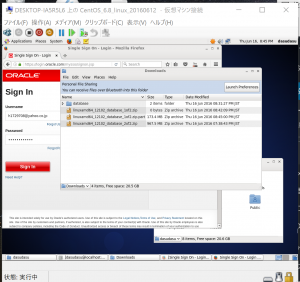
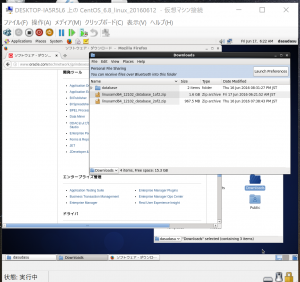
おお、ついに2ファイルのDL成功!2時間かかったな。。。。
とにかく解凍してみよう、、、と。
・・・・・あーーー、したら、お前は32ビットPCに64ビットのソフトを入れようとしている、、だって!!!
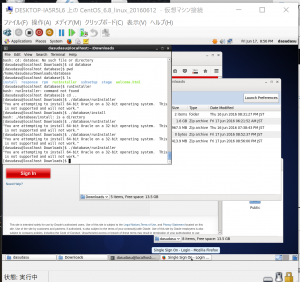
なんだよーーーーDLしなおし!???
仕方なし。。。。。。。
おお、いい感じ。
CentOSのexerythingを指定して、Hyper-Vでもう一度仮想マシンを作りなおした!
ユーザ設定に行けた!!!
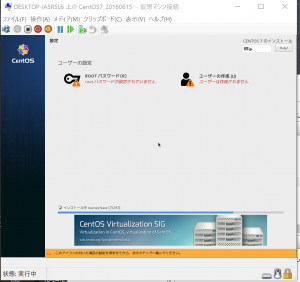
では、rootのパスと、ユーザを作成して。。。。
rootは、yoshihara20160615
ユーザは、yoshihara, Aa123456です。(備忘録!)
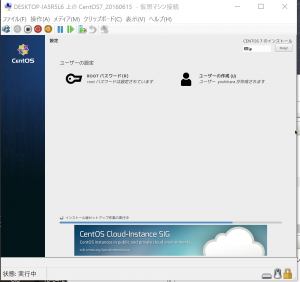
再起動をクリック!!
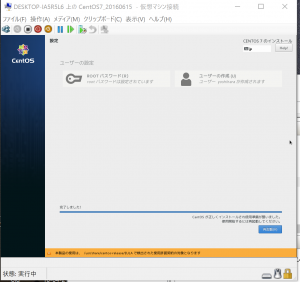
お、、何かやっとる!!!
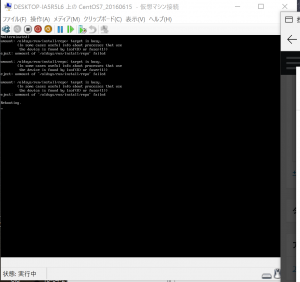
・・・・寝ちゃった。。。セッションが切断されたのでもう1っ回。。。。どうかな?
いろいろ入れたら、さすがにメモリ不足になったので、古いCentOS(コマンドだけ)は仮想マシンを削除しました。
・・ところが、、、、
うーーーーーーん、でもGUIに画面が変わらない。
インストールされてないようです。
やり直し!!!(2016.6.16)
今回は、これを参照。
http://www.server-world.info/query?os=CentOS_6&p=oracle11g&f=2
まず、OracleのページからOracle12cとやらをDL。
1・2の2ファイルに分かれているらしい。。。。
hyper-VのほうでDLしないと。。うまくいくんかな?
>あー、やっぱりダメでした!
2ファイルのunzipがうまくいかない。。。
明日ももう一度トライしよう。!!
6/12のパサージオの発表会のあとにくたくたになって
インストールもう一回やったら、あれれ??
うまくいった!でも原因はわからず。。。。
まっ、いいか!素人だし。。。
以下、画面キャプチャー。
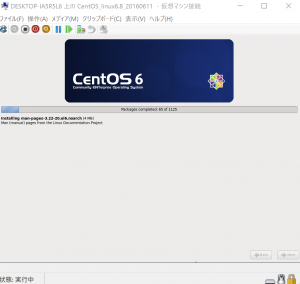
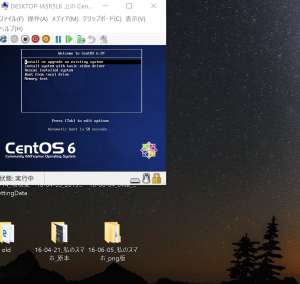
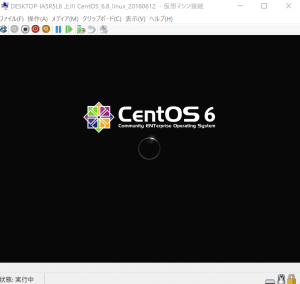
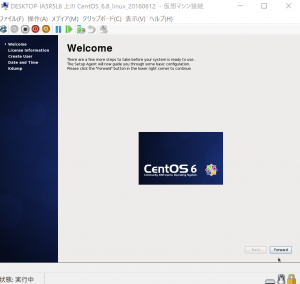
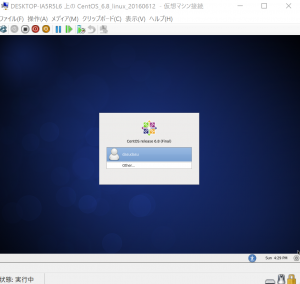
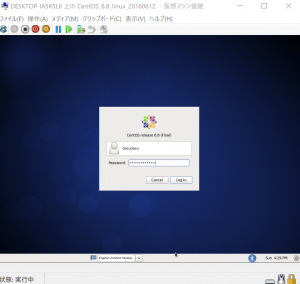
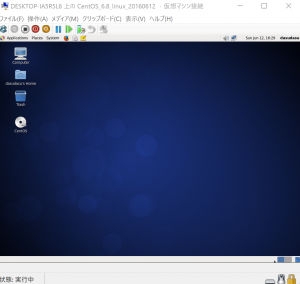
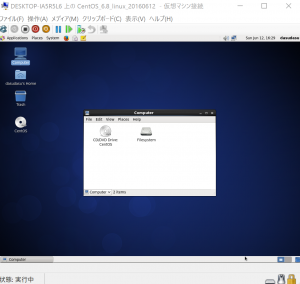
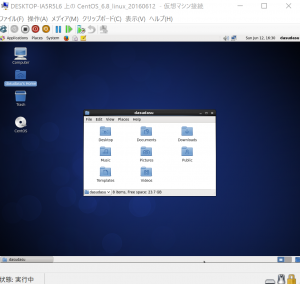
username:dasudasu,Pass:Aa1234567890、で構築ーーーーーー!
かっこいい画面だねえーー。
今回は、これを参考に。
http://typea.info/blg/glob/2014/03/client-hyper-v-centos-65.html
以下をやったら、IPアドレス固定にしなくとも進んだ。。。
「ゲストオペレーティングシステムのネットワークベース インストールを実行する場合、レガシーネットワークアダプターを使用してください。」という記述があったので、そうしてみるが、これからやろうとしているCentOSのネットワーク経由のインストールがそれに当たるかはよくわからない。
通常のネットワークアダプターを使用してもよいかもしれない。
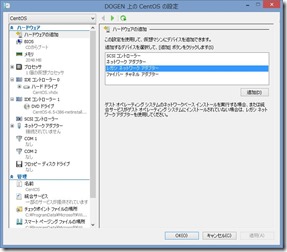
■imageファイルも入手先も
http://mirrors.kernel.org/centos/6.8/os/i386/は止めて、、
https://www.centos.org/download/mirrors/
で近そうなところを探して、、、
http://ftp.iij.ad.jp/pub/linux/centos/6.8/os/i386/にしてみよっと。
でも11%まで?24%あたり。。。?
http://ftp-srv2.kddilabs.jp/Linux/packages/CentOS/6.8/os/i386/はどうかな?
うーん、11%、24%あたりでストップか。。。?
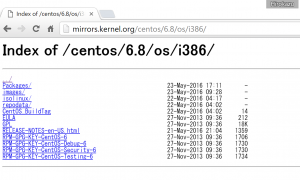
■インストールしてます!!!
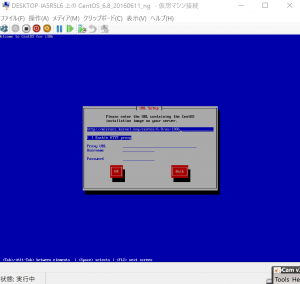
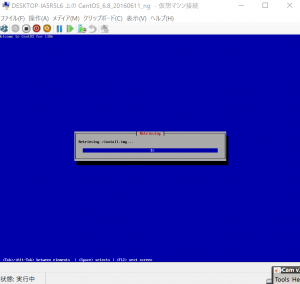
100%に行くときとそうでない時があるんだよな??。。。。
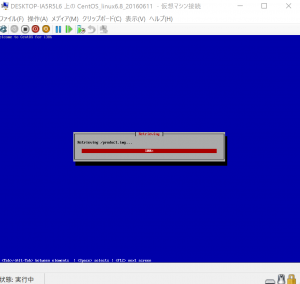
その次も続くときとそうでない時があるだよなあ。。。。???
もう30回くらいやったかな。。
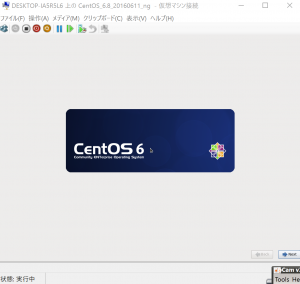
■他のconfigを消すぞ、とって言ってるるみたいだが、、、
仮にそうなっても仮想ファイルは、、、まあいいや。
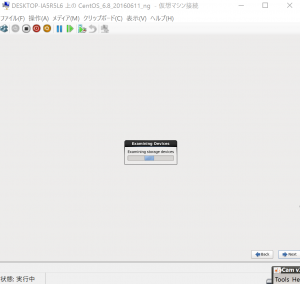
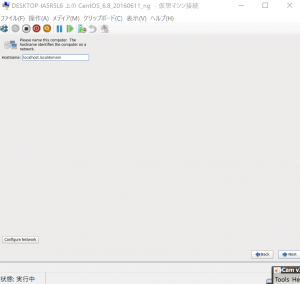
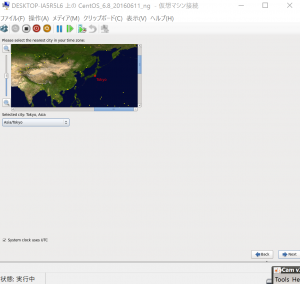
都市を選んで。。。
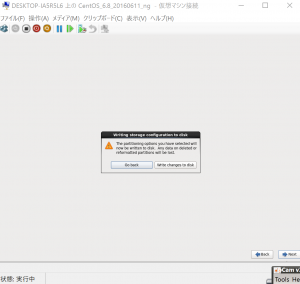
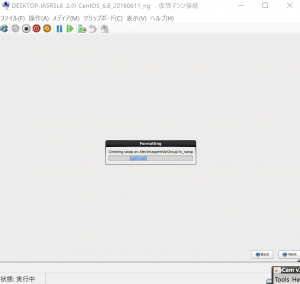
なんじゃ?Desktop?
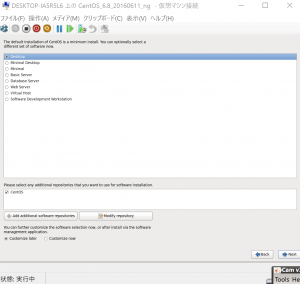
■インストール中、、、、の様子。。。。
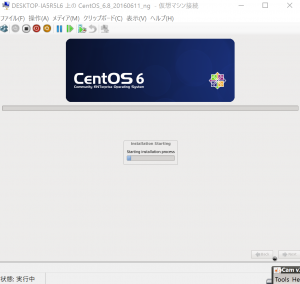
うーん、でもここで一度失敗。。。時間がかかりすぎ。。
ミラーサーバが遠いのかな?再度トライ!!
うーん。1日かけて100%行ったけど、またストップ!?
・・・・・
ところが、パサージオからかえってきて再トライしたら、、、、OK!?
購入したPCにHyper-V を構成したので、CentOS
をインストールする。
1.1 Hyper-V マネージャーを起動し、仮想マシン作成ウィザードを起動
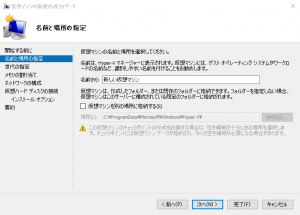
1.4 世代を選ぶ。
CentOS は、第2世代の条件に合わないので、第1世代とする。
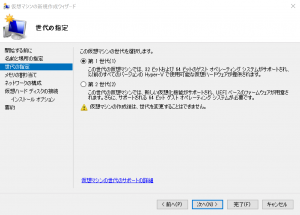
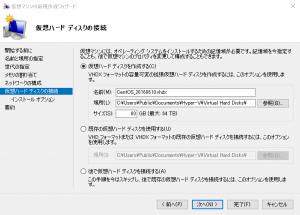
1.6 CentOSをネットワークインストールするつもりなので、ネットワークの構成が必要だが、それは後で
Wifi用に仮想マシン作成後に仮想スイッチを作成するため、ここでは接続なしとして先に進む。
1.7 仮想ハードディスクの設定
以下のサイトから、インストールしたいバージョンのisoイメージをダウンロード
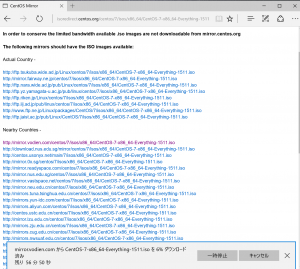
ちなみに、自分は以下を使用
http://isoredirect.centos.org/centos/7/isos/x86_64/CentOS-7-x86_64-Everything-1511.iso
ダウンロードしたファイルを ブートCD/DVDに設定
左側ペインから、新しい仮想ネットワークスイッチを選択し、右側では、外部を選択した後、仮想スイッチの作成。
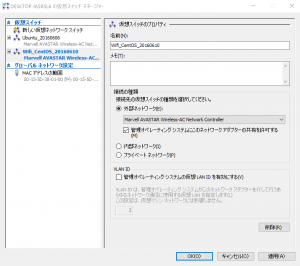
Wifi に接続するので、それっぽい名前にしつつ、外部ネットワークに、Wifi用のアダプタを選択する
2.4 ネットワークの設定に作成された仮想アダプタが表示される
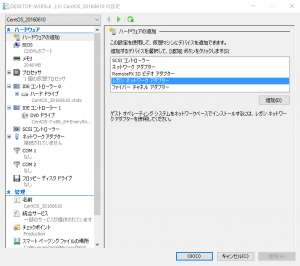
「ゲストオペレーティングシステムのネットワークベース インストールを実行する場合、レガシーネットワークアダプターを使用してください。」という記述があったので、そうしてみるが、これからやろうとしているCentOSのネットワーク経由のインストールがそれに当たるかはよくわからない。
通常のネットワークアダプターを使用してもよいかもしれない。
作成したレガシーネットワークアダプターに先ほど作成した仮想アダプタを設定する。
作成された仮想マシンを右クリックし起動!
すがさず接続
一番上の、Install or upgrade … を選択
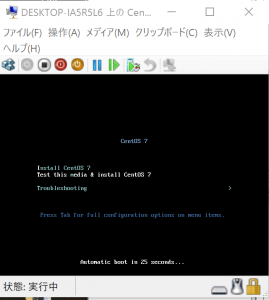
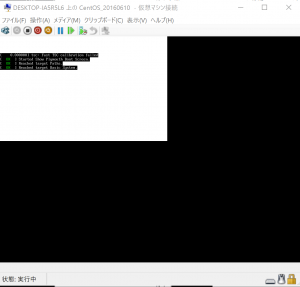
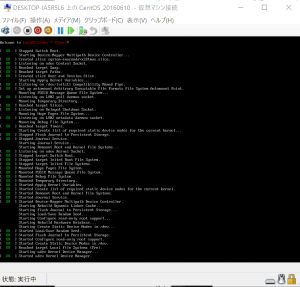
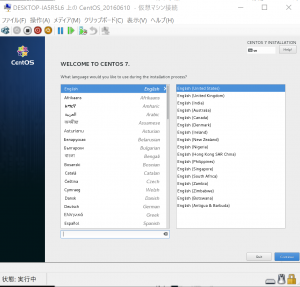
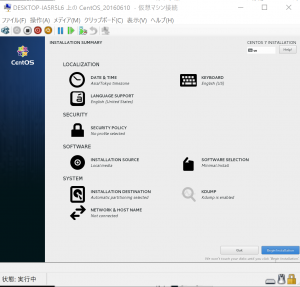
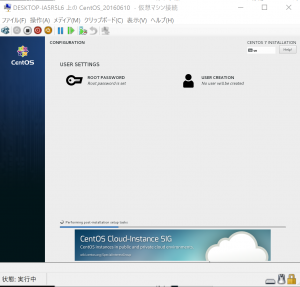
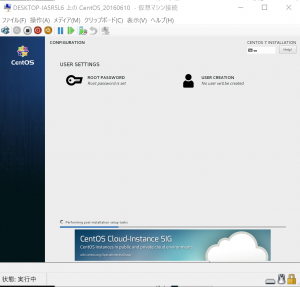
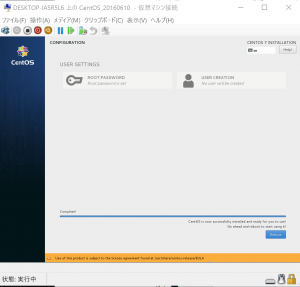
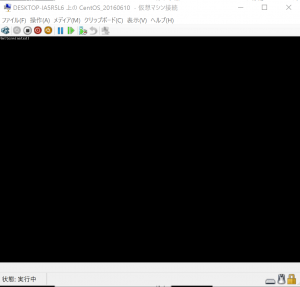
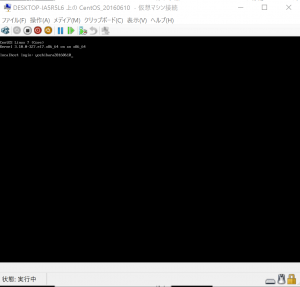
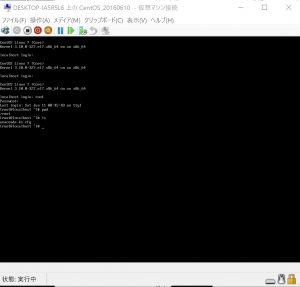
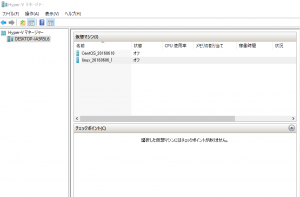
インストール完了!。。。なのかな????
コマンドラインは出たけど、。。。。。
あまり感動ないな。。。。。
・・・・・
20160605_My_S_Phone_28_UWSC_del









20160604_My_S_Phone_27_other_PC_drive











20160505_My_S_Phone_21_Laravel_homestead_NG










































